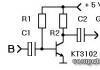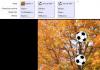Что такое расширение файла IFC? ifc Расширение файла Формат ifc что.
Об информационном моделировании зданий (BIM) говорят в последнее время много - не в последнюю очередь благодаря маркетинговой машине Autodesk. Наверное, у многих вообще сложилось мнение, что BIM - это изобретение Autodesk. Я хотел бы рассказать об альтернативной концепции OpenBIM или, точнее, еще об одном взгляде на BIM (идее, технологии, стратегии?) - его разрабатывают компании, входящие в альянс buildingSMART, название которого можно перевести как «Умное здание» или «Строй с умом».
Пару слов на тему «Что такое buildingSMART?». Это международный некоммерческий альянс, поставивший целью разработку технологии комплексного информационного моделирования зданий, основанную на открытых принципах. В частности, альянс разрабатывает и развивает спецификацию стандарта, описывающего общие универсальные данные информационной модели. Этот стандарт многие знают как формат файла IFC - Industry Foundation Classes. Подробнее об альянсе можно почитать на его официальном сайте www.buildingsmart.com . Поддержка IFC-формата объявлена во многих программных продуктах, но наиболее активно этот формат разрабатывают, поддерживают и выстраивают на его базе технологические цепочки проектирования компании, входящие в альянс buildingSMART. В целом альянс активно поддерживают две крупные корпорации:
- немецкая Nemetschek Group, которая, с одной стороны, разрабатывает собственную BIM-платформу Allplan, систему прочностного анализа Scia и систему 3D-проектирования Vectorworks, а с другой - владеет компанией Graphisoft, разрабатывающей очень популярную (в том числе и в России) систему архитектурного моделирования и перспективную систему экологического анализа EcoDesigner.
- американская Trimble Group, которая разрабатывает интересные решения в области , геодезии и ГИС, сельского хозяйства, управления автопарком и мобильными бригадами. За последние два года эта корпорация приобрела два очень известных бренда: Google SketchUP (решение для концептуального моделирования) и Tekla Structures (BIM-решение для предприятий строительной промышленности).
Но, конечно, этими корпорациями альянс не ограничивается. Например, в buildingSMART также входит норвежская компания Data Design System (DDS), которая разрабатывает инженерную BIM-систему DDS-CAD MEP. Подробнее о решениях компании можно прочитать на сайте www.dds-cad.net/index.php .
Как видим, buildingSMART объединяет совершенно разные компании, создающие профессиональные узкоспециализированные решения, которые отчасти конкурируют, но в целом взаимодополняют друг с друга, охватывая различные проектные дисциплины. Что же они предлагают?
Концепция OpenBIM
Постепенное IT-развитие приводит к развитию принципов проектирования - на смену двумерным кульманам (и САПР) идут системы интеллектуального информационного моделирования. Каждая САПР приходит к своей локальной BIM-идее - единой максимально взаимосвязанной модели в рамках своей специальности.
Но если в рамках отдельных специальностей программные продукты достигли хорошего уровня автоматизации проектных работ (в каких-то областях лучше, в каких-то хуже, но в целом уровень автоматизации за последние 10 лет, без сомнения, повысился), то междисциплинарное взаимодействие по-прежнему остается сложным вопросом.
В наибольшей степени оно проработано при использовании 2D-данных - в этом случае используются обычные Xref-ссылки (подложки), которые подкладываются в САПР в качестве фонового изображения, а затем вручную координируются/обновляются/изменяются. Таким образом, в данном случае вопрос взаимодействия фактически сводится к вопросу совместимости 2D-файлов между двумя приложениями. И обычно тут используется *.dwg-формат, который в последнее время научились поддерживать многие САПР - как двумерные, так и трехмерные.
Однако технология информационного моделирования зданий существенно усложняет процесс. Тут уже недостаточно просто передать BIM-модель из одного приложения в другое: в различных программах сложные BIM-элементы зачастую описываются по-разному. Такие объекты содержат не только общие, примитивные геометрические описания (типы 2D-линий, штриховки, высота объекта, ширина и т.п.), но и информационные данные, которые другая программа может просто не понять: например, электротехнические характеристики инженерной подсистемы здания будут на 90% «лишней» нагрузкой в архитектурной BIM-модели.
Вообще проблема интеграции информационных моделей, создаваемых в рамках различных дисциплин, - это не только потеря информации между моделями. Как показывает практика, у разных BIM-моделей различий много больше, чем можно себе представить на первый взгляд. Вплоть до того, что могут различаться даже принципы построения модели. Например, если наложить архитектурную BIM на BIM конструктора, имитирующую физическое воплощение здания (рис. 1), то объект «архитектурная колонна, пронизывающая все здание», не будет соответствовать нескольким колоннам, которые будет использовать инженер-конструктор; перекрытие в архитектурной модели будет лежать в других пространственных координатах и иметь другую геометрию по сравнению с плитами перекрытия инженера-конструктора, защемленными в стенах. А если учесть, что над зданием работают не менее десяти специальностей, каждая из которых создает от одной до пяти моделей, то идея собрать все виды BIM-моделей в один универсальный инструмент (среду, файл, базу данных) вообще представляется многим специалистам утопической.
Рис. 1. Многообразие BIM-моделей: здание в представлении различных специалистов различно
Участники альянса buildingSMART выступили с более реалистичной инициативой: а что если оставить возможность создавать специализированные, проработанные в рамках одной-двух-трех специальностей BIM-модели в тех решениях, которые лучше всего это делают, а затем связывать модели между собой в тех частях, которые требуют согласования? В оригинале эту идею назвали «reference-model based BIM workflows», то есть BIM-проектирование, основанное на связанных моделях. В отличие от закрытых (проприетарных) BIM, стратегия открытой BIM предоставляет следующие преимущества:
- в каждом проекте САПР-менеджеры могут использовать индивидуальный набор инструментов, который состоит из наилучших в своей области решений и оптимально решает поставленные проектные задачи;
- менеджеры проектов осуществляют полный контроль над составными частями проекта (в том числе и над обновлением независимого друг от друга программного обеспечения) без потери сроков проектирования;
- использование набора решений сокращает риск потери данных , в отличие от работы с единой BIM-моделью (которая объединяет несколько специальностей, но результаты хранит в одном файле). Конечно, можно сохранять резервные копии единого файла, контролировать слияние данных, раздавать полномочия по редактированию, но все это дополнительные административные ресурсы, которые в критический момент могут подвести;
- менеджеры проектов могут отказаться от сложной настройки универсального BIM-файла , заточенного под все виды специальностей, а использовать отдельные модели, созданные в независимых программах и связанные между собой;
- как результат, проектировщики получают понятную BIM, выстроенную на открытых стандартах, что позволяет использовать данные на всем жизненном цикле здания : от строительства до реконструкции или разрушения.
Стратегия OpenBIM универсальна и предназначена не только для разработчиков программного обеспечения. Она ориентирована на любых специалистов, работающих на рынке архитектурно-строительного проектирования и выстраивающих концепцию BIM. Понятно, что на данный момент стратегия не имеет окончательно сформированного варианта - эта идея оттачивается на реальных проектах, меняется, развивается. А вот как она видится на сегодняшний день, с какими тонкостями сталкиваются сейчас - в следующих темах статьи.
OpenBIM = Открытое взаимодействие
Давайте теоретически промоделируем процесс междисциплинарного BIM-взаимодействия и для этого представим себе двух его участников - отправителя и получателя. Важно учесть, что эти участники представляют две разные специальности - пусть это будут архитектор и конструктор. И пусть в данном случае архитектор будет передавать данные из своей BIM-модели конструктору.
Этап №1 - фильтрация элементов
Как я уже говорил, архитектурная модель не просто избыточна для конструктора, она даже геометрически отличается от того, что желает получить конструктор. Посмотрите на рис. 2, где здание представлено таким, каким его видит архитектор: там есть отделка стен, оконные переплеты, декоративные конструкции. Чертежи содержат полную толщину стен с учетом отделочных слоев, могут содержать ненесущие перегородки, подвесные потолки, плитку, полы, фурнитуру дверей - все то, что очень важно с точки зрения архитектора (и заказчика), но непринципиально для конструктора. Несущий конструктив здания в этой модели тоже представлен, но он а) построен в соответствии с пониманием архитектора (и, скорее всего, будет скорректирован конструктором после расчетов); б) спрятан внутри здания и его невооруженным глазом не видно.

Рис. 2. Архитектурное отображение BIM-модели: отделочные слои, декоративные конструкции и т.п.
Как же отключить лишнее, убрав архитектурную «шелуху»? Вот тут и начинается фильтрация элементов: с помощью слоев и настройки отображения элементов в BIM-модели архитектора отключается лишняя с точки зрения конструктора информация. Визуально это похоже на здание на этапе строительства (без отделки) - это и отключение целых категорий объектов (подвесных потолков, остекления и т.п.), и соскабливание отделочных материалов с несущих элементов. Остается «голая» несущая часть здания (рис. 3).

Рис. 3. Очищенное архитектурное отображение BIM-модели, готовое к экспорту конструктору
Функция фильтрации элементов очень элегантно решена в ArchiCAD: используются комбинации слоев и функция отображения ядра несущих элементов (свойство «Несущий элемент» или «Ненесущий» задается в параметрах объекта). Это позволяет практически моментально упростить модель, исключив из нее явно «лишние» объекты, и затем постепенно донастраивать модель до приемлемого уровня фильтрации. А потом моментально вернуться в исходное состояние и продолжать архитектурный BIM-проект.
Этап №2 - классификация элементов
Достаточно ли отключить «лишние» элементы для того, чтобы передать конструктору устраивающую его BIM-модель? Как показывает практика - нет. Помните, я говорил о том, что архитектор по-своему смотрит на здание? «Играя» с объемами здания, его формами, постоянно изменяя их, архитектор использует те элементы, которые ему удобнее всего для работы: подвесные потолки могут быть созданы с помощью перекрытия; элементы декора - посредством профильных стен; оконные проемы - вычитанием геометрии произвольной формы, полученной из 3ds Max (универсальный объект с точки зрения ArchiCAD). Тут, если мы хотим сохранить удобство САПР как инструмента, нет четких методов и правил - ведь, заставляя проектировщика использовать определенный инструмент для выражения идеи, мы ограничим его в свободе проектирования. Поэтому и получается, что объект, который визуально выглядит как колонна, на деле тонкая высокая стена или толстое перекрытие. Или визуально целая фронтальная стена на деле может состоять из нескольких фрагментов, распределенных по вертикали и сливающихся при визуализации и генерации чертежей.
В результате полученную информационную модель приходится тем или иным способом классифицировать дополнительно - либо объекты выкладывают на определенные слои, либо в другое приложение они передаются несколькими файлами, содержащими объекты одного типа, либо настраивается карта соответствия, которая зависит от проектировщика или стандарта предприятия и используемых программных продуктов. Кстати, в свое время именно последним путем пошла команда SCAD Group, когда связывала ArchiCAD и SCAD: она разработала препроцессор «Форум», который объекты ArchiCAD 6.5 классифицировал в объекты SCAD и затем передавал данные на прочностной расчет.
В системах проектирования, поддерживающих OpenBIM, должен быть инструмент, который позволяет дополнительно классифицировать используемые в BIM-модели элементы, задавать им универсальную метку, описывающую этот объект. На данный момент такую метку дают в соответствии со спецификацией формата IFC - универсального языка строительных конструкций, что-то типа эсперанто в архитектурно-строительном BIM-мире.
Но даже этот процесс можно осуществлять по-разному. Например, есть САПР, которые при экспорте в формат IFC жестко сохраняют объекты в соответствии с той классификацией, которая изначально заложена разработчиком при создании решения: стена - это и в другой системе всегда будет стена, балка = универсальная балка, окно = универсальное окно. Несмотря на то что окно может быть и пустым проемом, и нишей, и выступом. В Graphisoft пошли более гибким путем:
- архитектор может создавать объем (BIM-модель) любыми инструментами, которые ему удобны: экспортировать модель извне, формировать объектами ArchiCAD, трансформировать их с помощью инструмента свободного моделирования (Морф). Объекты можно располагать на любой слой - никаких четких правил и требований в этой части нет;
- в свойствах каждого элемента есть характеристики, которые классифицируют элемент по различным направлениям: архитектор может задавать несущую функцию элемента (которая также помогает при фильтрации модели - см. этап №1), расположение объекта (интерьерный объект либо экстерьерный), статус реконструкции (объект под снос, вновь возводимая или временная конструкция) и класс элемента (рис. 4). О последнем поговорим подробнее.

Рис. 4. Классификация элементов позволяет более точно передавать модель из одной BIM-среды в другую
В ArchiCAD класс элемента можно назначать по умолчанию - он будет соответствовать тому инструменту, которым этот объект создан: стена в другую BIM-систему будет передана как стена; колонна - как колонна; балка - как балка. Но можно класс и переопределять - в этом случае, например, ограждение вы можете создать либо с помощью инструмента Навесная стена , либо как объект, либо как морф-элемент, но в другую систему оно будет передано именно как ограждающий элемент! Плюс к тому стандартные свойства объекта можно расширять параметрами, описанными в спецификации IFC: класс огнестойкости объекта, уровень звукопоглощения, шумовой защиты, коэффициент теплопроводности, описание и т.д. - доступны более тысячи параметров и характеристик, определяемых открытым стандартом IFC (рис. 5). И если это необходимо для интеграции с другой BIM-системой, архитектор может заполнять эти свойства или импортировать их из других систем. В этом плане - абсолютная свобода.

Рис. 5. BIM-система, совместимая с принципами OpenBIM, должна уметь не только классифицировать свои элементы в соответствии с единой спецификацией объектов, но и расширять характеристики своих объектов свойствами, описанными в стандарте IFC
Итак, мы научились не просто отсекать лишнее, передавая данные из одной BIM-модели в другую. Мы научились еще и перенастраивать модель под ожидания другой программы. Теперь нам остается сохранить эту модель в универсальный обменный формат (IFC-файл), а затем этот файл открыть в BIM-решении получателя.
Этап №3 - получение модели
И тут возникают новые вопросы: а как эти объекты должны открываться со стороны получателя? что можно будет делать с объектами, полученными из универсального формата? Однозначного ответа здесь нет: он зависит от того, кто обменивается BIM-моделью, какие цели ставятся при этом взаимодействии и, что более важно, от того, на каком этапе находится взаимодействие.
На первых шагах вы, скорее всего, захотите получить модель для того, чтобы быстрее начать работу, сократить время построения своей BIM-модели. И, скорее всего, тут вас ждет разочарование - полученная таким образом BIM будет непригодна. Почему? Да потому что изначально импортируемая BIM-модель не создавалась для вас. При ее создании задумывались о совершенно других вопросах, обладали совершенно другими знаниями. И, надо полагать, эту модель вы полностью перестроите.
Но вот на последующих этапах согласование BIM-моделей, создаваемых в разных решениях, необходимо как воздух. И этот процесс более важен, чем описанная в предыдущем абзаце задача. При этом не требуется передавать между специалистами всю модель или собирать модели в единую с возможностью единовременного редактирования. Чаще всего достаточно связать модели в тех точках, которые важны для согласования, - примерно так же происходит и в реальном мире, когда каждый специалист отвечает за свою часть проекта, а на собраниях обсуждаются наиболее спорные участки.
И вот как интерпретировать данные, полученные из универсального IFC-файла, - тут скорее определяет разработчик специализированного решения. Навскидку могу предложить следующие варианты:
1. Самый простой и очевидный путь: открыть все объекты, сохраненные в IFC-формате, и, считав их данные, построить в своей модели аналогичные объекты автоматически. Например, в IFC-файле сохранена колонна высотой 3 метра, с профилем «тавр по стандарту G, серия M», расположенная по координатам X, Y, Z. Программа считывает эти данные и создает аналогичную (по характеристикам) колонну. Можете назвать недостатки такого подхода? Их много, но назову глобальный - при повторном экспорте вы получите еще одну колонну. Десятки экспортов (а они без сомнения будут в процессе работы над проектом) - десятки дублей.
2. Второй путь более сложен: построить связь между объектом в IFC и объектом в вашей BIM-модели, а затем синхронизировать изменения между этими базами данных. Тут уже можно размышлять о двусторонней связи между двумя независимыми BIM-решениями. Это и есть идея связанных моделей.
Тем, кто заинтересован этой технологией, рекомендую посмотреть, как IFC-модель, созданная в ArchiCAD, сейчас принимается в программном продукте Tekla - это один из возможных путей.

Рис. 6. Данные, сохраненные в промежуточный формат IFC, можно по-разному интерпретировать со стороны получателя - тут нет универсальных правил
Мы получили модель на стороне конструктора, и эта BIM-модель подключена как внешняя ссылка через формат IFC. Конструктор считывает не только геометрию, но и информационные характеристики - профиль колонн, тип и класс материала, несущую функцию и т.п. На базе этих данных он может делать выводы о прочности конструкции, сравнивать, согласовывать и дорабатывать модель своими инструментами. И может аналогичным образом вернуть полезные данные архитектору - точно так же фильтрует свою модель, классифицирует ее и сохраняет в промежуточный IFC-формат.
Важно заметить, что вторая IFC-модель (от конструктора к архитектору) не обязательно содержит данные из первой IFC-модели (от архитектора к конструктору). Если это необходимо, она может дополнять (расширять) информацией объекты архитектора: например, добавить/заполнить класс огнестойкости для колонны - может быть, архитектор передаст эти данные другим специалистам. Но в простейшем случае (а, скорее всего, именно так сейчас и делают) конструктор может передать только созданные в его приложении объекты, которые также можно связать с моделью архитектора по технологии связанных моделей.
Этап №4 - возврат модели и обратное согласование
При возврате модели очень важно проработать вопросы «как отображать объекты, которые уже добавлялись в модель» и «что с этими объектами произошло за время согласования». То есть синхронизовать изменения. Опять же отвечать на эти вопросы каждое решение будет самостоятельно - четкие правила еще вырабатываются. Сейчас выведены четыре стадии объектов:
- новый объект, еще не добавлявшийся в текущую BIM-модель, - «new»;
- объект существует и не изменялся с точки зрения текущей BIM-модели - «existing»;
- объект существует и изменялся - «modified»;
- объект удален - «deleted».
С новыми объектами все ясно - они отображаются в вашей модели в виде геометрии с информационными характеристиками. И вы принимаете новые решения с учетом их существования - например, можете сделать перекрытие толще, чтобы учесть крепеж и армирование колонны (а за этим, возможно, пойдут изменения в фундаментных помещениях и т.д.).
Что касается «existing»-объектов, мы можем просто принять обновленные данные (опять же, если они были). Например, изменилась толщина колонн, мы принимаем эти изменения - и прекрасно, если толщина стен предусматривала увеличение габаритов колонны. Если нет, то перестраиваем свой проект.
Коллизия с удаленными объектами тоже будет решаться просто - если вы удалили объект в своем проекте, то он либо не влияет на вашего коллегу, либо вы уже согласовали с ним удаление объекта. В любом случае надо бы обновить вашу IFC-модель у конструктора, чтобы пронести изменения по всем разделам.
И самый сложный случай - если объект в вашем проекте изменен, а во внешней BIM-модели остался прежним. Тем более если на базе устаревших данных принимаются решения в соседних отделах. В этом случае необходимо оперативное согласование изменений и решение коллизий при синхронизации.
Посмотрите пример работы вот в этом ролике:

Рис. 7. Пример работы ArchiCAD-Tekla: возврат данных и контроль изменений BIM-моделей
Заключение
Вот основные положения технологии OpenBIM. Мне кажется, что основная проблема, с которой могут столкнуться те, кто начнут внедрять эту технологию, - это сложность понимания. Сложность обуславливается свободой взаимодействия: не забываем, что эта технология потенциально связывает между собой любые решения. И, как любая универсальная технология, требует грамотных настроек: понимания того, что вы объединяете, как вы взаимодействуйте, какую информацию вы закладываете в модели и чего хотите добиться в результате. Так что настройки взаимодействия будут сильно зависеть от того, какие решения вы объединяете, как работают специалисты и какой сложности проект - я пока не вижу, как сделать универсальную настройку, которая будет успешно применяться в различных проектных группах и организациях.
И еще один момент… В самом начале я говорил, что идея OpenBIM еще только развивается. Сейчас очень мало открытой информации по тому, как в реальности работает OpenBIM, с каким проблемами сталкиваются пользователи, как их решают. Мало примеров, оформленных в виде статей, файлов, нормативов, стандартов и других документов. Почему? Потому что практическая реализация идеологии OpenBIM еще только формируется. Компании, которые инвестируют в эту технологию, еще только прорабатывают механизмы, набивают шишки…
Но как только появится более точная информация, как только будет расписанная технология в состоянии «берите и пользуйтесь», будьте уверены - в мире появились компании, которые не просто ушли вперед. Они оторвались вверх, сделали то, что кроме них не смог сделать никто. И находятся на совершенно новом уровне развития.
Денис Ожигин,
директор по стратегическому развитию
ЗАО «Нанософт»
Летом 2016 года вышла замечательная , демонстрирующая технологию OpenBIM (открытого взаимодействия информационных моделей) на примере проекта многоквартирного жилого дома в Ярославле, архитектурная часть которого проектировалась в программном продукте ARCHICAD (одном из самых мощных BIM-решений для архитекторов), а конструкторская (раздел КЖ) – в Tekla Structures (мощном BIM-решении для инженеров-конструкторов). Статья продемонстрировала практическую возможность объединения нескольких независимых между собой решений в рамках совместной работы над достаточно крупным объектом.
Специалисты «Нанософт» запросили у авторов статьи рабочую документацию по инженерной части проекта (выполненную по классической 2D-технологии) и воспроизвели ее с помощью современной технологии информационного моделирования в новом программном комплексе nanoCAD Инженерный BIM , который вышел в сентябре 2016 года. А затем дополнили ранее созданную архитектурно-конструкторскую модель инженерными разделами. В результате получилась сводная BIM-модель, объединяющая семь проектных разделов: архитектура, конструкции в части железобетонных конструкций и инженерные сети в частях электрика/освещение, слабые токи, системы безопасности, отопление, водоснабжение и канализация.
Введение
Напомню, что сам проект (рис. 1) предоставила инвестиционная компания ООО «ПрофСтрой», деятельность которой направлена на строительство доступного и комфортного жилья, преимущественно эконом-класса, в Ярославле и Ярославском муниципальном районе.
Рис. 1. Информационные (BIM) модели жилого здания: архитектурная и конструкторская часть
Автор проекта и архитектурной модели, созданной в программе ARCHICAD, – архитектор А. Лысоконь. Все несущие конструкции были выполнены в программе Tekla Structures конструкторами В. Сизовым и Д. Роиком. Главный инженер проекта – А. Медведев.
Инженерная часть (рис. 2) по технологии BIM (Building Information Modeling - информационное моделирование зданий\сооружений) воссоздавалась по 2D-документации специалистами «Нанософт»: электрическая часть – Д. Щуров, отопление, водоснабжение и канализация – Н. Суворов, слабые токи и системы безопасности – М. Бадаев, сводная модель и общая координация – Д. Ожигин.

Рис. 2. Воссозданная по 2D-документации информационная (BIM) модель жилого здания в части инженерии: электрика, освещение, слабые токи, системы безопасности, отопление, водоснабжение и канализация
Исходные данные: разбираемся со структурой здания
Получив материалы по зданию, мы выяснили следующее:во-первых, здание фактически состоит из двух корпусов (рис. 3) – независимых частей, смещенных друг от друга по высоте на 800 мм. Это было неожиданно, и мы немного поломали голову, как лучше организовать проект: либо два отдельных здания, либо одна модель по зданию. В конце концов решили делать единую модель (в рамках каждого раздела) – в дальнейшем это решение оправдало себя, так как мы смогли проводить инженерные расчеты по всему зданию;
Во-вторых, начало архитектурного проекта не совпадает с началом координат сетки осей: пересечение осей А1 лежит в координатах x = 19454.1, y = -271.4, z = 0. Тем не менее, начало координат инженерного проекта мы разместили в точке А1, а при сборе сводных моделей учитывали это смещение;

Рис. 3. Проект состоит из двух корпусов, а пересечение осей А1 расположено в координатах x = 19454.1, y = -271.4, z = 0
В-третьих, у нас были следующие исходные данные от архитектора:
- поэтажные планы в формате *.dwg, выгружаемые из ARCHICAD-проекта – эти материалы мы использовали как основу (подложку) для проектирования инженерии и подготовки рабочей документации по разделу,
- единая архитектурная модель в формате IFC – эту модель мы использовали как подложку для согласования трехмерной компоновки оборудования и получения общего представления модели,
- рабочая документация в формате *.dwg – так как мы воспроизводили проект (а не проектировали с нуля), эти материалы мы использовали для понимания инженерного решения.
Выходные данные для практического задания (IFC-модели)
Рабочую документацию, расчеты, спецификации по проекту мы получаем в рамках программных продуктов: в частности, инженерные разделы – из nanoCAD Инженерный BIM . Как именно? Это немного выходит за рамки нашей статьи, так что за более подробной информацией приходите на наши семинары и вебинары. Или посмотрите, например, плейлист «Технология информационного моделирования (BIM) и САПР-платформа nanoCAD» на нашем YouTube-канале (https://www.youtube.com/playlist?list=PLaWJ5dzYEDosgGNi7SH3xtxZWaqDc4y4_). В рамках же этого практического задания мы соберем только сводную BIM-модель.Из всех используемых программных продуктов в любой момент можно выгрузить информационную модель в формате IFC, и она будет содержать самую свежую и актуальную информацию. Для практической работы мы сформировали, используя программные продукты nanoCAD Электро, СКС, ОПС, ВК и Отопление, отдельные IFC-модели, которые собрали в rar-архив .
Обратите внимание, что в архиве также лежит файл МКЖД.АС.ifc – это архитектурная часть проекта (IFC-модель, сформированная из ARCHICAD). Здесь же *.dwg-файлы, которые получены из BIM-модели ARCHICAD в автоматизированном режиме и обновляются по мере обновления основной модели – это двумерный чертеж-задание первого этажа и трехмерная модель первого этажа (корпус 1 и корпус 2). Фактически это исходные данные по первому этажу для проектирования инженерии. Мы будем использовать их для наглядности сбора сводной модели.
Программное обеспечение
Для практической работы нам понадобится одна программа – платформа nanoCAD Plus 8.1, которую можно скачать на сайте разработчика: www.nanocad.ru/products/detail.php?ID=606057 .Но в качестве эксперимента можно использовать и другие IFC-просмоторщики:
Установите программные продукты и запустите nanoCAD Plus 8.1.
Шаг 1: формируем подложки
Этот шаг скорее подготовительный и нужен для того, чтобы вы наглядно понимали, что происходит. Создайте новый проект в nanoCAD Plus (команда НОВЫЙ) и сохраните его под именем Сводная BIM-модель.dwg .Далее вставляем двумерную подложку. Для этого командой ATTACH (меню Вставка /Внешняя ссылка... ) подключаем файл 01 Первый этаж 2D.dwg из скачанных материалов (рис. 4). Обращаю внимание, что при вставке я использую относительный путь для подложки (раздел Задание пути в диалоге Вставка внешней ссылки ) и указываю координаты вставки: x = -19454.1, y = 271.4, z = 0 (то есть начало координат размещаю в точку пересечения осей А1).

Рис. 4. При размещении подложек уточняем координаты точки вставки и используем относительные пути вставки
Когда подложка появилась на поле документа, наведите курсор на центр экрана и, удерживая клавишу SHIFT + колесо мыши, разверните чертеж под углом в 3D-пространство. Или разверните его в стандартную ЮВ изометрию (команда _SEISO).
Повторите команду вставки подложки для файлов 01 Первый этаж 3D (часть 01).dwg и 01 Первый этаж 3D (часть 02).dwg с теми же координатами вставки, что и для двумерного проекта, – в ваш проект будет добавлена трехмерная геометрия архитектуры первого этажа. Это еще не BIM-модель, так как полученная геометрия не содержит никакой информации об элементах. *.dwg-файлы дают только геометрию, и мы будем использовать ее для того, чтобы понять разницу с настоящей BIM-моделью.
И, наконец, задайте способ отображения трехмерного пространства: в меню Вид /Визуальные стили выберите пункт Быстро с показом ребер или Быстро .
Если все сделано правильно, то вы получите результат, отображенный на рис. 5.
Рис. 5. Размещаем в проект nanoCAD двумерную и трехмерную подложку, чтобы наглядно видеть процесс сбора BIM-проекта
Совет 1: используйте клавишу SHIFT и одновременно нажатое колесо мыши для того чтобы вращать модель – это позволит рассмотреть проект со всех сторон.
Совет 2: если у вас мощный компьютер, но при вращении модель «моргает», отключая раскраску граней, то в настройках программы (Сервис /Настройка ) можно отключить Оптимизацию отрисовки треугольников (Графическая подсистема /Оптимизация отрисовки ) – после этого nanoCAD будет отрисовывать модель полностью даже при вращении. Намного удобнее для глаз.
Шаг 2: добавляем BIM-модель
Мы полностью готовы к сбору сводной BIM-модели. Теперь с помощью команды IFCVIEW3D загрузите файл МКЖД.О_корпус1.ifc . Вы можете выбрать любой другой файл, но я рекомендую начать именно с этого – он небольшой по размеру, быстро загружается и достаточно нагляден. Если все сделано правильно, то у вас появится отопительная система здания в корпусе 1 – см. рис. 6.Совет 3: если у вас после загрузки IFC-файла модель не появилась, сохраните файл на жесткий диск.Обратите внимание, что на функциональной панели IFC появилась структура подгруженного IFC-файла (панель расположена рядом с панелью Свойства и включается/отключается через меню Вид /Панели /Функциональные панели /IFC... ): этажи, классы элементов, высоты и т.д. Панель позволяет быстро найти элементы по своим классам, а также моментально отключить видимость объектов – можно, например, выключить объекты верхних этажей.

Рис. 6. Трехмерная модель проекта с *.dwg- и IFC-данными
Также обратите внимание, что BIM-модель содержит информацию по объектам: например, если выделить радиатор, то в окне свойств отобразится информация по объекту – объем, тепловая нагрузка, высота установки относительно этажа, мощность, название, ссылка на сайт производителя и т.д. Вся эта информация была заложена в программном продукте nanoCAD Отопление и аккуратно передана в среду nanoCAD Plus благодаря формату IFC, который как раз и предназначен для переноса такой информации между программами. Сравните, например, со свойствами объектов из *.dwg-файла, которые содержат только общую информацию типа цвет, слой, толщина линий (см.рис. 7).

Рис. 7. IFC объекты содержат гораздо больше параметров по сравнению с DWG блоками
Информацию из IFC-объектов можно использовать и в панели Выбор при настройке выборок по проекту, и в автоформируемых спецификациях (например, в спецификации оборудования) – см. рис. 8.

Рис. 8. Параметры и информацию из IFC-объектов можно использовать в таблицах и выборках
Шаг 3: формируем сводную BIM-модель
Последовательно повторяя шаг 2 для других IFC-моделей, мы можем собрать сводную BIM-модель (рис. 9).Для каждого раздела создается список объектов на панели IFC. Каждый добавленный раздел содержит IFC-объекты со своими специфическими данными (заложенными в соответствующих программных продуктах), которые могут либо задаваться вручную, либо браться из базы данных, либо вычисляться в результате расчетов.
При этом каждый добавленный раздел достаточно существенно нагружает компьютер, и для того чтобы собрать полную модель нужны мощные ресурсы. Наиболее тяжелой в этом проекте является модель водоснабжения – скорее всего, ее подгрузки придется некоторое время ждать. Поэтому в реальной работе вы можете объединять не всю модель, а только определенные разделы или даже этажи – это позволит решать практические задачи без существенного увеличения ресурсов компьютера.

Рис. 9. Сводная BIM-модель позволяет специалистам работать в едином информационном пространстве
NanoCAD Plus как вьювер обеспечивает отображение модели, навигацию как в параллельной (SHIFT+колесо мыши), так и в перспективной проекции (команда 3DОБЛЕТ и клавиши WSAD для управления). Это позволяет забираться внутрь проекта и визуально находить проблемные участки, коллизии и недоработки. Кроме того, используя автоматические спецификации, можно быстро выбирать нужные IFC-объекты и контролировать параметры инженерных сетей. В целом это дает возможность представить проект целиком с учетом ситуации в смежных разделах, распределить дальнейшую работу между специалистами и вести работу в едином информационном пространстве (рис. 10 и 11).

Рис. 10. Навигационные функции платформы nanoCAD Plus позволяют рассмотреть сводную BIM-модель с любых ракурсов

Рис. 11. Различные виды сводной BIM модели в рабочем окне nanoCAD Plus 8.1
Шаг 5: обновление IFC моделей
На данный момент в nanoCAD Plus 8.1 обновление моделей осуществляется путем удаления IFC-модели с панели IFC и повторной загрузки новой версии модели. Тут нужна оптимизация технологического процесса – в будущем мы хотим реализовать подгрузку IFC-данных как подложки. Тогда они будут обновляться самостоятельно вслед за изменением IFC-файла.Шаг 6: сводные BIM модели в других решениях
В качестве дополнительного задания вы можете попытаться собрать сводные модели в Tekla BIMsight (бесплатное решение) (рис. 12) и в Solibri Model Checker (платное решение; бесплатная версия Solibri Model Viewer позволяет открыть только одну IFC-модель). Эти продукты разрабатываются как универсальные решения для просмотра IFC и расширяются функционалом для автоматического поиска коллизий, формирования отчетов по изменениям, а также более широким инструментарием визуализации моделей.
Рис. 12. Сводная BIM модель в IFC-просмоторщике Tekla BIMsight позволяет в автоматизированном режиме найти коллизии между системами.
Заключение
Технология BIM развивается, и с каждым днем у проектировщиков появляются дополнительные инструменты создания качественных проектов. Еще пару лет назад собрать в рамках одного пространства модель многоэтажного жилого здания с архитектурой и инженерией было сложно, а сейчас это вполне обычное практическое задание.Тем не менее, дальнейшее развитие еще требуется. Необходимо развивать скорость работы с IFC-данными, совершенствовать инструменты обновления в рамках сводных BIM-моделей, улучшать интеграцию между решениями на уровне передачи информации, стандартизовать параметры, классы и иерархию строительных конструкций и материалов для того чтобы автоматизировать расчеты, передачу изменений между проектами и разделами. Все это работа ближайшего будущего.
Специалисты «Нанософт» приглашают к сотрудничеству и готовы проконсультировать вас по вопросам создания BIM-моделей инженерных сетей и организации BIM-взаимодействия.
Денис Ожигин,
технический директор Нанософт
Условно разделим тех, кто работает с распространенными CAD системами в сфере строительства на тех, кто впервые слышит аббревиатуру IFC и тех, кто уже заметил наличие возможности работы с этим форматом в CAD системах, но не пользовался или не знает о том, что это такое и как его использовать. Поэтому начнем с самых основ.
IFC - эта аббревиатура расшифровывается, как «Industry Foundation Classes». Что в вольном переводе можно трактовать, как «Основные промышленные категории (классы)». Само по себе название мало о чем говорит нам, поэтому обозначим главную задачу IFC: организация и хранение взаимосвязанных элементов архитектурно-строительной модели здания.
Чем же нам интересен еще один формат файла, который сохраняет подобную информацию? Ведь в настоящее время у каждой CAD системы существует свой собственный формат хранения информации. К примеру, у Autodesk Revit это формат - RVT, а у Autodesk AutoCAD - DWG.
Дело тут вот в чём. Отличительной особенностью данного формата являются:
- его полная открытость
- Универсальность
- Бесплатность
- возможность сохранять и передавать самую различную информацию (не только геометрическую, но и любую другую, сметную например, или информацию о характеристиках материалов)
- наличие иерархии и взаимосвязей между отдельными компонентами архитектурно-строительной модели
- парадигма формата IFC напрямую связана с парадигмой информационной модели здания (BIM), а строго говоря, это одна из её реализаций, которая не зависит от от какого либо программного комплекса CAD.
- Тем самым этот формат претендует на звание универсального стандарта электронного описания зданий для CAD систем и программ, использующихся в сфере архитектуры и строительства.
В настоящий момент работу с ним поддерживают практически все популярные CAD системы (Autodesk Revit, AutoCAD MEP и Arcitecture, Nemetschek Allplan, Graphisoft Archicad, Bentley Microstation и Architecture).
Есть различные вьюверы IFC и плагины к другим программам. Их число постепенно растёт. Поддержка IFC различными системами означает, что мы можем спроектировать модель здания в одном CAD пакете и перенести его в другой CAD пакет или сохранить в формате IFC для дальнейшего использования. При этом в модели сохранятся специфические свойства, элементы здания (стены, перекрытия, окна, двери, высоты этажей, и.т.д.) и взаимосвязи между ними.
Звучит неплохо, но, несмотря на то, что данный формат уже довольно старый (ему 14 лет), известность и дальнейшее развитие он получил только 4 года назад. В связи с этим есть различные тонкости и различия при экспорте и импорте файлов этого формата из разных систем. Однако в настоящее время сам формат продолжает активно развиваться, и продолжают развиваться возможности импорта - экспорта у CAD пакетов.
Here is the List Of Best Free IFC Viewer Software for Windows. These software can open IFC files and other 3D CAD files as well. All of these software are feature rich and let you view IFC files using numerous viewing tools and viewing modes. You can view 3D models with no or partial transparency , selectively hide or view components, view wireframe of models, view component details, and do much more with these IFC file viewer software.
Some of the features are common among these IFC viewer freeware, while some features are exclusively available. Standard tools include Zoom, Rotate, Pan, Wireframe, Perspective control, Markup , etc. Some of the exclusive tools found in some of these IFC viewers are: Storey mode (slide storeys of a model freely across x,y, and z axes), Lighting option (manually set Sun’s position), and Game Mode (walk in/around a model like you would in a game).
These software also let you selectively hide/view components, and view component details. You can also view component list as component trees with these free IFC viewer software.
The following list contains detailed review about each mentioned software to open IFC files; you will also know how to open IFC files using these software.
My Favorite IFC Viewer Software:
I like BIM Vision and Areddo the most. BIM Vision in an exclusive IFC file viewer and share pretty interesting IFC viewing tools with Areddo, one of which is Storey Slide mode. I also liked Sobiri Model Viewer because of its Game mode, which lets you walk in/around a model, as if you are playing a game.
BIM Vision
BIM Vision is an exclusive IFC file viewer software. An IFC model can be viewed in 2D as well as 3D perspectives. Its a very interesting IFC viewer, as it provides viewing options that are not generally found in a standard IFC viewer software.
You can set transparency of objects and elements as full, partial, or none ; this lets you view the outer portion as well as inner portion of a 3D model. An option to set lighting as none, standard, or metallic is also available. The most interesting tool lets you move/slide the storeys of a model freely along X, Y, or Z axes.
Elements of an object can be selected layer wise or object wise. You can measure volume, area, curve surface, and weight of objects with this free IFC viewer.
Standard viewing tools like Zoom, Rotate, and Pan are available, which let you view a model freely.
All the elements of 3D models are listed in a panel on the interface, and can be hidden separately.
Home Page Download PageAreddo
Areddo is a lightweight IFC viewer for Windows, where you can open multiple CAD files at a time. It lets you open IFC files and have a detailed view at them. You can view IFC models based on Storey, Entity, or Layer. Storey mode displays story blocks of a model; storeys of a model can be hidden/viewed separately. Entity tool lets you hide/view elements of a model selectively. Various layers of a model can be viewed or hidden at once in Layer Mode , such as: Columns, Floors, Walls, and Zones.
The lighting option lets you adjust Sun’s position manually to render light and reflection for a 3D model. Carry out annotation , and measure distance, area, or volume .
Here you can select a component to view its complete information. A model can be rotated and moved freely.
On Areddo, you can view IFC, PTS , and ADL files.
Home Page Download PageSolibri Model Viewer
Solibri Model Viewer is a free CAD viewer and provides options to open IFC files and view them. It has various viewing modes, such as: Pan, Spin (around a point), Walk, and Game .
Out of the four viewing modes, the Game mode is one of the best features that I have come across amongst these listed IFC viewers. It lets you view and walk around and inside a 3D model like you would while playing a First Person game . Use your mouse to look around from a point and use the WASD keys or Navigation Keys to move in and around a model.
You can view a model in solid form, make the whole model transparent, or view only selected components. The Scroll key of mouse works as standard Zoom key.
Measurement tool lets you measure dimensions of the selected components. You can hide or make a selection transparent. Markup tools let you draw in freehand or add text in desired color.
Clicking on an object displays respective details on the screen. A panel on the left side of the screen displays component tree in various hierarchical formats. These are: Containment Hierarchy, Component Hierarchy, Layer Hierarchy, and Federated floors .
Note: This software to view IFC files cannot run on systems with less than 4GB RAM and Graphics Card with OpenGL version lower than 3.3 (preferably NVidia or AMD). Checkout the website for more minimum system specifications required.
Home Page Download PageIfcQuery
IfcQuery is another IFC viewer with selective Storey viewing option. You can select and slide a storey along x, y, and z axes using the Storey Shift tool.
Transparent viewing option, along with Zoom and Rotate options are available. You can also view Wireframe structure of a 3D model. Selected components can be hidden if required.
A tree of components is available, where components are classified category wise. You can adjust the transparency of components selectively.
One thing that I liked about this IFC viewer is that you can select different components and export them in IFC format.
Home Page Download PageTekla BIMsight
Tekla BIMsight is a free CAD software, which you can use to open IFC files to view them. Zoom and Dynamic Zoom options are available, which you can use to view IFC models while rotating them freely along any axis.
This software lets you control what elements of a 3D model you want to view or hide. A panel is available from where you can hide/unhide objects, and you can also change color of objects if you want to. Markup tools are available, using which you can either make freehand drawing or add notes to IFC files.
Along with IFC, you can open and view tbp, ifczip, dgn, dwg, iges, igs, skp, stp, step, xml, and xmlzip files here.
Home Page Download PageDDS-CAD Viewer
DDS-CAD Viewer is a free 3D CAD file viewer where you can open IFC files. It is one of the most convenient IFC file viewers and offers a set of tools to view IFC files thoroughly. While viewing a 3D IFC file, you can render hidden lines, view wireframe, render shaded portions, view model in walk mode/fly mode/elevator mode , etc.
This IFC viewer lets you view 3D models in various projections : top, left, right, bottom, front, rear, and isometric. You can also view models in 2D or 3D perspective . Zoom in, zoom out, pan object, rotate object freely, and change background color as per your convenience.
A panel is available on the left side of the interface which displays all the objects of 3D model. These objects can be hidden selectively, and their properties can be viewed from here. You can also view the dimensions of the model and different objects that are used to make a model.
Open dwg, dxf, gbXML, cfi, and vec files here, along with ifc. IFC files can be exported as CAD files in dwg, dxf, cfi, dwf, or 3ds formats, or as images in jpg, bmp, or png formats.
Home Page Download PageBently View
Bently View is a dedicated CAD viewer tool, which lets you view IFC files for free. Standard viewing tools let you Rotate, Pan, and Zoom IFC models. A 3D model can be rotated in dynamic mode or 2 point mode. You can view the boundaries of a model, view as grid, select the line style, set markers on model, and change background color.
Walk by or Fly by viewing modes can be activated to view models properly. Measurement tool is available, which lets you measure distance as well as angle.
Along with IFC files, you an view dgn, dxg, dwg, cel, dgnlib, 3ds, mif, tab, skp, tiff, bmp, jpg, png, pdf, and obj files here.
Home Page Download PageIFC Viewer
IFC Viewer is another exclusive IFC file viewer. It is a simple tool with basic options to view 3D IFC models. The model opens on the interface along with its info and list of its components. Option to hide or view components is available.
Freely rotate a model, zoom, and move on the canvas of this free IFC viewer.
You can view the lines, points, faces, and wireframe of a model pretty easily. It is a simple IFC viewer tool and is very lightweight.
Home Page Download PageFZKViewer
FZKViewer is a free IFC viewer available on the website of Karlsruhe Institute of Technology for free. You can open ifc, ifcXml, and ifczip files here, along with gml and xml .
You can view 3D model in wireframe mode , solid mode, view hidden lines, view back-surface, view grid, change background color, etc. Isometric projections, along with front, rear, top, bottom, left, and right projection can be viewed for a 3 dimensional CAD model. Zoom, Pan, Rotate, and other basic 3D viewing tools are available as standard.
A panel on the left of the UI displays all the details about IFC model and also displays all the elements of a model. These elements can be hidden or displayed as required.
A Query module is available with this IFC viewer software, which lets you run query for Model info, Entity User info, Element Info, Quantities, Statistics, Message Log, etc.
Интероперабельность имеет решающее значение для успеха BIM . Разработка открытых стандартов данных и «незарегистрированного» доступа к данным BIM является внеочередным приоритетом для отрасли, если мы хотим избежать недостатков и повторения нерешенных проблем повторного ввода данных. Интероперабельность вместе с IFC позволит повторно использовать проектные данные, которые уже разработаны и, таким образом, обеспечить согласованность между каждой из моделей для различных представлений одного и того же здания. Последовательные, точные и доступные данные для всей проектной группы внесут значительный вклад в смягчение последствий задержек и дополнительных расходов, по словам.
Разработка такой модели данных здания как IFC, является относительно новым предприятием. Первым приложением, задуманным с этой концепцией - от венгерской компании Graphisoft - был ArchiCAD. Revit является самым последним приложением, и Autodesk приобрел компанию, ответственную за его разработку, Revit Technology Corporation, в 2002 году.
Есть и другие приложения, такие как Bentley Architecture и Autodesk Architectural Desktop, которые разработали свои модели данных здания на основе своих оригинальных платформ в CAD: MicroStation и Auto CAD соответственно.
Все эти приложения имеют свои внутренние структуры данных в «формате заказчика». Это означает, что они не могут обмениваться информацией друг с другом, если для того нет переводчика.
IFC был разработан для того чтобы создать большую группу непротиворечивых данных, способных представлять собой модель данных здания, позволяя, тем самым, обмен информацией между различными производителями программного обеспечения в отрасли архитектурного и технического проектирования и строительства. IFC проявляется в этом контексте в качестве модели данных перевода, в формате, который «никому не принадлежит», доступном для определения объектов в сфере архитектурного и технического проектирования и строительства. Тем не менее, это не стандартизирует структуры данных в программных приложениях, и ограничивается только стандартизациями совместно используемой информации.
buildingSMART определяет IFC как схему данных, которая позволяет хранение данных и обмен информацией между различными приложениями BIM.
Схема IFC является расширяемой и располагает информацией, охватывающей множество дисциплин, которые вносят вклад в здание в течение его жизненного цикла с момента разработки концепции, проектирования, строительства, до реконструкции или сноса.
IFC зарегистрирован Международный организацией по стандартизации (ИСО) как ISO-PAS-16739 (2005) и принят в качестве официальной нормы.
Каждая реализация обмена в IFC должна следовать так называемым «требованиям к обмену». Такие требования задают информацию, которая должна быть представлена в обмене данными на определенном этапе проектирования, прогнозируя неопределенность.
Посредством IFC также возможно создание «просмотров информации» или подгрупп данных, используя только необходимые данные для определенной сферы, с помощью процесса «Представления модели» - ModelView.
IFC - это схема спецификаций, которая обеспечивает способы определения и понимания информации, отношений и конкретных свойств объектов здания, а также то, что они находятся в модели BIM.
IFC, с технической точки зрения, определен с помощью спецификации нормы ISO 10303-11 для моделирования и обмена данными, также именуемой Стандартом для обмена данными по изделию STEP. ISO начала разработку спецификации (формата данных) STEP в 1984 г. с целью определения стандартов для общего представления и обмена информацией, а также стандарт STEP используется во многих сферах, таких как машиностроение и проектирование. Специалисты, которые первоначально были вовлечены в разработку стандарта STEP, создали МАИ (Международный альянс по интероперабельности) для разработки конкретных стандартов отрасли архитектурного и технического проектирования и строительства.
IFC использует ресурсы на основе стандарта STEP и такой же язык моделирования, который называется EXPRESS.
Стандарт STEP - это диапазон спецификаций, обладающий простым текстовым языком по спецификации схемы данных STEP/EXPRESS, ISO 10303-11 (2004), на котором также задан язык IFC; преобразование ISO 10303-21 (2002) для текстовых файлов, который представляет модели в соответствии со схемой данных; преобразование StepXML, ISO 10303-28 (2007) для файлов в формате XML (расширяемого языка разметки); преобразование для интерфейса прикладного программирования (API), ISO 10303 22 (1998) для получения доступа к моделям по программированию, известное как стандартный интерфейс доступа к данным (SDAI).
Из всех технологий преобразования ISO 10303 21 (2002) является одной из наиболее значимых в условиях интероперабельности, которая эффективно определяет формат файла IFC. Текущая разработка модели IFC находится в ведении buildingSMART.
IFC разрабатывается с 1997 года, когда еще была выпущена версия 1.0, и в наши дни после последовательных и систематических обновлений IFC был выпущен под версией 4×2 Addendum 2 в начале 2015 года. Версии проходят через модификации и разработки для того, чтобы лучше представить сущности и отношения в здании и в его жизненном цикле.
Поскольку это нейтральный и открытый формат данных, компании-разработчики программного обеспечения могут разрабатывать способы экспортирования данных IFC. Для того чтобы это осуществить, приложение должно быть «IFC-совместимым», процесс сертификации должен производиться путем создания технологии SMART. В наши дни существуют около 204 программ, сертифицированных в качестве «IFC-совместимых».
Обзор архитектуры IFC
Для того чтобы понять суть IFC в целом используется концептуальная схема Рисунка 1. Для упрощенного описания данной структуры пересматривались и резюмировались концепции в работах Истмана и др. (2008 г.), Хемлани (2004 г.), а также информация справочного сайта buildinSMART по IFC (2012b).
Рисунок 1: Общая схема IFC версии 2х3

В данной структуре представлены четыре слоя, которые будут описаны последовательно сверху вниз:
Слой ресурсов > Основной слой > Слой совместимости: Общие элементы > Слой доменов
Слой ресурсов
Данный слой является основой, состоящей из сущностей, которые, как правило, используются в объектах отрасли архитектурного и технического проектирования и строительства, таких как геометрия, топология, материалы, системы измерений, ответственные посредники, представление, расходы, и т.д.
Основной слой
Все сущности данного слоя исходят из корневого каталога IFC и содержат в себе абстрактные сущности, на которые ссылаются более высокие слои в иерархии. Основной слой подразделяется на четыре дополнительных подслоя: Контроль, Продукт, Процесс и Основа.
Подслой Основа представляет собой базовую структуру, которая является отношением и общими основными понятиями для всех дополнительных специализаций в конкретных моделях, в которых основные понятия определяются как группа, процесс, продукт и отношения.
Дополнительная схема продукта определяет абстрактные строительные компоненты, такие как пространственные, локальные, строительные, элементные. Дополнительная схема процесса получает представление о преобразовании процессов в логической последовательности планирования работы и программирования, а также необходимых задач для своих выводов. Дополнительная схема контроля работает с понятиями, которые относятся к контролю процесса.
Общие элементы или слой совместимости
В этом слое находятся категории сущностей, которые представляют собой физические элементы здания.
Он используется для обмена специальностей и приложений обслуживания, и располагает физическими элементами здания. Он имеет определения сущностей, таких как балки, колонны, стены, двери и прочие физически элементы здания, так же как и свойства по управлению потоком, акустические свойства наряду с некоторыми другими.
Слой доменов
Это наивысший слой, который имеет дело с сущностями конкретных дисциплин, таких как Архитектура, Структура, Оборудование наряду с некоторыми другими.
Как определяются сущности IFC ?
Для демонстрации этого понятия, приведем пример. Будут использованы две основные сущности «стена» и «пространство», и появится возможность увидеть, как каждая из них представлена по отдельности, и как представлено отношение между ними, как показано на Рисунке 2.
На Рисунке 2 прямоугольники представляют собой определения сущностей, показывающих некоторые из своих атрибутов: небольшие кружки представляют собой примеры сущностей «стены» и «пространства», а также ромбы представляют собой отношения между сущностями.

Рисунок 2 : Сущность «стена» и сущность «пространство» в модели IFC и их отношения
Иерархия сущностей определяет сущность «стена» и прочие физические сущности, такие как плиты, балки, колонны.
Практически это означает, что сущность «стена» (ifcWall) задается как подтип сущности «элементы здания» (ifcBuildingElement), который является подтипом сущности «элемент» (ifcElement) и так далее до сущности «корневой каталог» (ifcRoot).
Атрибуты связаны с каждым типом сущности, и сущность «стена» наследует атрибуты всех сущностей выше, или «родительских сущностей», известных как «супертипы».
В этом случае все сущности на превосходящем уровне являются абстрактными; это означает, что это невозможно для создания примера сущности такого типа. Вот почему такие сущности находятся на Основном слое. Однако сущность «стена» не является абстрактной, что означает, что на нее нельзя сослаться для создания объектов «стены», которые существуют в модели здания. По большей части атрибуты стены, такие как ее тип, форма, локализация, количество, соединительные детали, проемы, и т.д. первоначально определяются их «супертипами».
Сущность «пространство» (ifcSpace) определяется как подтип «пространственный конструктивный элемент» ifcSpatialStructureElement), который является подтипом сущности «продукт» (ifcProduct), который также существует в иерархии сущности «стена».
В случае с сущностью «пространство», все сущности ее супертипа являются абстрактными, и сущность «пространство» наследует все свойства супертипов. Однако так же как и сущность «стена», сущность «пространство» не является абстрактной, и на нее можно сослаться для создания различных пространств здания.
Различные типы отношений могут быть связаны с сущностями, используемыми в примере. Отношение «агрегация» применимо для примеров сущности «пространство» для того, чтобы сгруппировать их в панели здания, а отношение «инкапсуляция» применимо для сущности «мебель» для того, чтобы расположить ее в определенном пространстве.
Если сущность «стена» должна быть связана с сущностью «пространство», будет применяться отношение «инкапсуляция» (ifcRelContainedSpatialStructure).
Как показано на Рисунке 2, отношение происходит на уровнях ifcElement и ifcSpatialStructureElement, это означает, что любой другой элемент - стена, балка, колонна, дверь и т.д. - могут быть связаны с пространственной структурой - участком, зданием, панелью, пространством.
Поскольку формат IFC позволяет создавать все эти типы отношений, ответственность за гарантию того, что такие отношения созданы надлежащим образом, несет автор приложения, которому придется экспортировать модель в формат ifc.
Так как формат IFC весьма гибок и не задает форму ассоциации, стена должна быть связана с пространством, но также может быть связана с панелью.
В то же самое время, приложение, которому необходимо найти стену, связанную с пространством, возможно, не найдет ее, если такая ассоциация не создана явным образом. Таким образом, способ, которым создается файл IFC для экспортирования посредством приложения, является очень важным, и это является решающим фактором успеха интероперабельности среди приложений, использующих IFC.
Сложность языка IFC
Язык IFC весьма обширен и сложен. Текущая версия 2×4 RC4, buildingSMART (2012d) включает в себя:
- 126 определяемых типов,
- 206 перечисляемых типов,
- 59 типов по выбору,
- 764 определения сущностей,
- 43 функции,
- 408 групп свойств,
- 91 группу величин
- 1691 индивидуальное свойство.
Сложность языка усугубляется возможностью существующих альтернативных форм моделирования для одного и того же объекта: например, структурный блок может быть смоделирован как с помощью представления, ограниченного четырьмя планами, так и посредством сжатия поверхности и вектора. Каждый из этих объектов имеет различные семантические значения, и, хотя они могут иметь такой же вид в объемном изображении, они будут рассматриваться по-разному в структурном методе анализа.
В тех случаях, в которых ifc не имеет конкретного объекта, язык содержит в себе механизм моделирования, называемый IfcProxy, который работает в качестве механизма для его расширения.
Если не принимать во внимание сложность языка, модели IFC, как правило, имеют большие размеры файлов. Например, здание с 19-ю панелями, полная модель которого составляет около 360 Mб.